Obsah ukazují
Po stabilním vydání Androidu 13 od Googlu pro řadu Pixel se Samsung blíží vydání stabilního firmwaru One UI 5 aktualizace pro zařízení Galaxy. Mnoho telefonů včetně řady Galaxy S22, řady Galaxy S21, řady Fold a dokonce i Galaxy A52 obdrželo alespoň několik aktualizací beta systému Android 13. Řada Galaxy S21 dnes dostává svou třetí beta aktualizaci OneUI 5 s několika opravami chyb a optimalizací systému.
Společnost Samsung zahájila beta program One UI 5.0 pro Galaxy S21, S21+ a S21 Ultra v srpnu 2022. Od pak řada S21 obdržela každý měsíc aktualizaci OTA s několika opravami chyb, které ji posunuly o krok blíže ke stabilnímu vydání Androidu 13.
Beta OTA 3rd One UI 5 pro řadu S21 obsahuje sestavení firmwaru ZVIH. Dodává se s několika opravami chyb, jako je nefunkčnost datových služeb, když je zapnutý mezinárodní datový roaming. Opravena barva ikon po změně motivů pomocí vizuálů nového materiálu You pro Android 13. A mnohem více.
Prohlédněte si celý seznam změn níže.
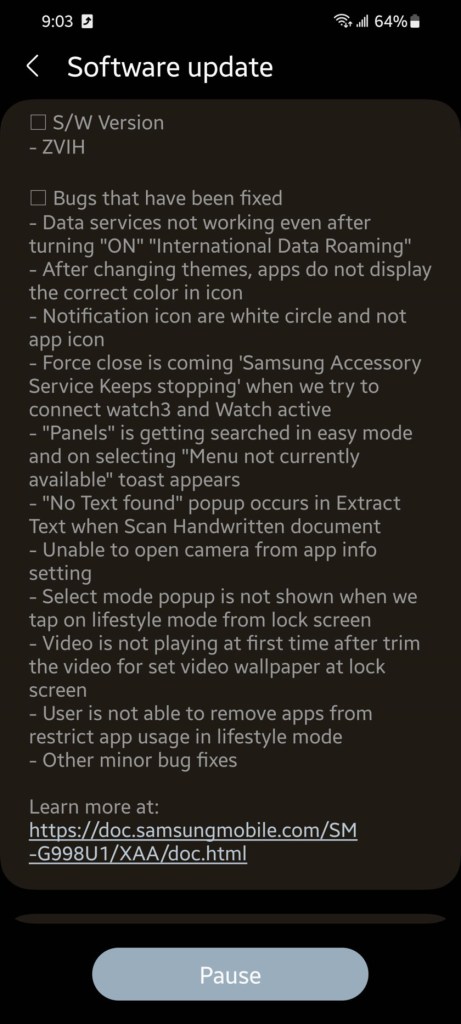
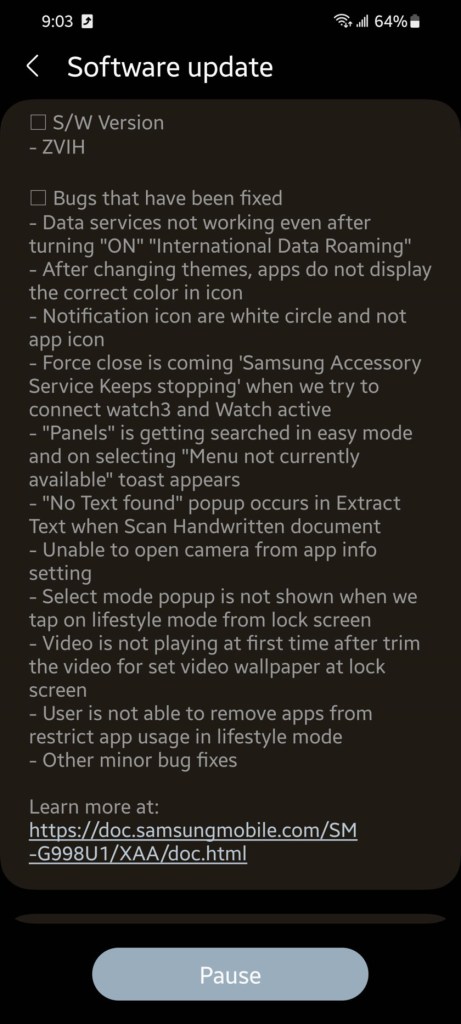 Úplný seznam změn One UI 5.0 Beta 3 pro Galaxy S21 S21 plus a S21 Ultra
Úplný seznam změn One UI 5.0 Beta 3 pro Galaxy S21 S21 plus a S21 Ultra
Předchozí One UI 5 Beta 2 přišel s následujícím záznamem změn:
Verze SW
Chyby, které byly opraveno
Opraveno selhání jednoho uživatelského rozhraní při běžném používání. Pevné selhání jednoho uživatelského rozhraní při otevření jakékoli složky. Opravený problém, který se neustále zastavuje, fotoaparát se zastavuje. pořízení snímku obrazovky ze zařízení Opraven problém, že se nastavení zastavilo a vynutilo se zavřít, když klepneme na barvu podle klíčového slova možnost Pevný podtext stylu blesku Edge není aktualizován a možnost nefunguje v režimu Dex po výběru libovolné možnosti pod stylem blesku okraje Opraven problém, že se text při otevření zobrazuje oříznutý Příkazy vzduchových příkazů v zobrazení rozdělené obrazovky Opraven problém s nefunkčním rychlým spuštěním fotoaparátu Opraven problém s tím, že přepnutí fotoaparátu do polohy Přední a Zadní nefunguje při dvojitém stisknutí vypínače v Fotoaparátu Opraven problém se selháním editoru videa při úpravách videa Opraven problém s nuceným zavřením dochází při vstupu do aplikace hodin, pokud je vybrán časovač Opraven problém, že náhled fotoaparátu se zobrazuje černě a nefunguje při přepínání režimu hosta do režimu vlastníka Opraven problém, kdy nelze změnit jediné oznámení chatu v aplikaci pro zprávy Opraven problém, že při přidávání vpravo dochází k vynucení zavření zástupce aplikace po odstranění Opraven problém, který způsoboval vynucené zavření při úpravách videa vyskakovací zobrazení Opraven problém, že uživatelské rozhraní obrazovky volání není v režimu hosta správné
Jeden beta program uživatelského rozhraní je k dispozici pouze ve vybraných zemích včetně Severní Ameriky (USA), EU, Spojeného království a některých zemí Asie včetně Indie. Ostatní regiony dostanou přímo stabilní verzi hned příští měsíc.
Chcete-li si stáhnout OTA do zařízení Galaxy S21, S21+ a S21 Ultra, jednoduše navštivte aplikaci Samsung Members. Nahoře uvidíte oznámení o nové registraci beta verze.
Případně si níže stáhněte zipy aktualizace OTA zachycené mnoha beta testery One UI.
Můžete také vyzkoušet pluginy Good Lock , Samsung Good Guardians a Expert Raw.
Jak stáhnout One UI 5 Beta na Samsung Galaxy S21, S21+ a S21 Ultra?
Abyste se mohli zaregistrovat do One UI 5.0 beta program, aplikace Samsung Members je nutností. V aplikaci Samsung Members obdržíte upozornění na beta program One UI. To je samozřejmě samozřejmé, zařízení Galaxy S21 je nutností.
Stáhněte si nejnovější aplikaci pro členy Samsung aktualizovat z Obchodu Play. Nebo si stáhněte samostatný soubor APK. Spusťte aplikaci. Přejděte do sekce upozornění a by se měl zobrazit nový odkaz na program One UI Beta Program. Jakmile se zaregistrujete do programu beta, přejděte do nastavení > aktualizace systému > stáhněte si aktualizace OTA.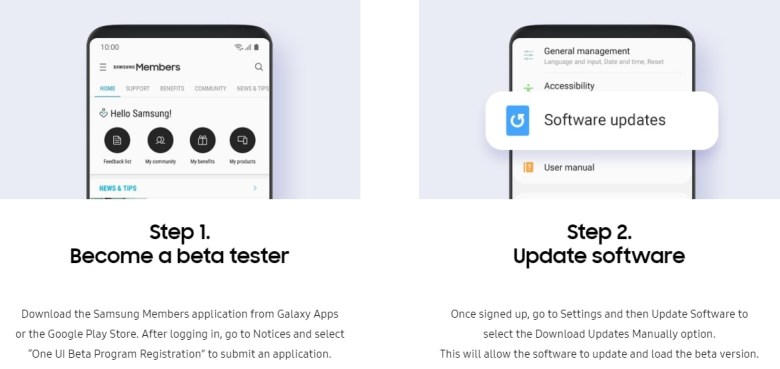
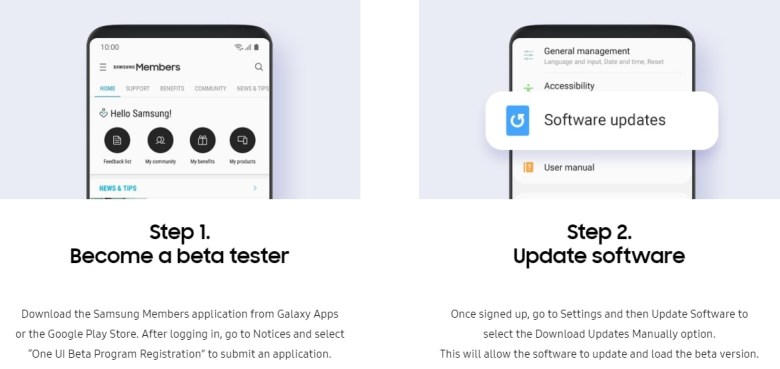 Proces registrace programu Samsung One UI 4 Beta Program
Proces registrace programu Samsung One UI 4 Beta Program
Případně můžete přejít přímo na odkazy ke stažení níže a přeskočte část Samsung Members!
Stáhněte si One UI 5.0 Beta OTA Update Zips
Ačkoliv nejjednodušší způsob, jak získat One UI 5.0 beta program, je přes Aplikaci Samsung Members, existuje více způsobů, jak získat aktualizaci OneUI 5 OTA neoficiálně.
Jako každý rok, zde uvedeme odkazy ke stažení OneUI OTA spolu s odkazy na přímou registraci pro vaše zařízení Galaxy zde. Jakmile kliknete na odkaz pro registraci, měli byste se okamžitě dostat do beta programu.
Děkujeme komunitě Samsung za zachycení zipů aktualizace OTA.
Exynos Galaxy S21/S21+/S21 Soubory zip aktualizace Ultra OTA
Stahování OTA bude brzy, jakmile bude ve vaší oblasti spuštěn program Beta. Takže zůstaňte naladěni!
S21
S21 – G991B
One UI 5 UK Beta 1
CVH7 >> ZVHGOne UI 5 UK Beta 2
ZVHG >> ZVIB
S21+
S21+ – G996B
Jedno uživatelské rozhraní 5 UK Beta 1
CVH7 >> ZVHEOne UI 5 UK Beta 2
ZVHE >> ZVIBOne UI Beta UK Beta 3
ZVIB >> ZVJ3
S21 Ultra
S21 Ultra – G998B
One UI 5 UK Beta 1
CVH7 >> ZVHEOne UI 5 UK Beta 2
ZVHE >> ZVIBOne UI 5 UK Beta 3
ZVIB >> ZVJ3
Poznámka: Přejmenujte [soubor].bin na [soubor].zip a vložte jej do složky adb. Poté nainstalujte pomocí tohoto návodu přes ADB. Instalace: Jak nainstalovat aktualizace OTA na libovolné zařízení Android?
Jak nainstalovat aktualizaci zip One UI 5 OTA na Samsung Galaxy S21?
Poznámka: Přejmenujte [soubor].bin na [soubor].zip a vložte jej do složky adb. Poté nainstalujte pomocí tohoto návodu přes ADB.
#1. Instalace metody ADB: Jak nainstalovat aktualizace OTA na libovolné zařízení Android?
#2. Metoda SD karty:
Stáhněte si soubor bin a přejmenujte jej na update.zip (přechodem do možností souborů v počítači si můžete vybrat zobrazení přípon souborů. Proces přejmenování je tak mnohem jednodušší a bezpečnější a zabrání přejmenování souboru na update.zip) Zkopírujte jej do kořenového adresáře vaší SD karty. To znamená, že mimo každou složku. Vypněte telefon. Vezměte kabel USB a připojte jej k jakémukoli zařízení USB, jako je váš počítač, mohou fungovat i sluchátka AKG. Poté stisknutím tlačítka Napájení a tlačítek pro zvýšení hlasitosti přejděte do režimu obnovení. Pomocí tlačítek ovládání hlasitosti se pohybujte na „update via sdcard“ a stisknutím tlačítka napájení ji vyberte. Znovu pomocí tlačítek hlasitosti přejděte na soubor „update.zip“ a stisknutím tlačítka napájení jej vyberte. Aktualizace se spustí. Dokončení instalace bude nějakou dobu trvat. Telefon se restartuje do sám.
#3. Lokálně s Alliance Shield (není potřeba PC):
Stáhněte si potřebný firmware a aplikaci Alliance Shield X (PlayStore). Otevřete aplikaci Alliance Shield X a dokončete nastavení (vytvoření účtu a oprávnění Knox) Přejmenujte stažený soubor firmwaru na „Update.zip“ ( bez uvozovek) a přesuňte jej do kořenového adresáře úložiště (/storage/emulated/0)Otevřete „Správce aplikací“ uvnitř Alliance Shield. Vyhledejte „Aktualizace softwaru“ a vyberte možnost s fialovou/bílou ikonou. Přejděte na činnosti a vyhledejte „com.idm.fotaagent.enabler.ui.admin.main.AdminMainActivity“ Vyberte možnost a otevřete ji Stiskněte tlačítko na bočním načtení a vyberte Update-FileWait pro dokončení instalace…
Připojte se ke kanálu AndroidSage Telegram
